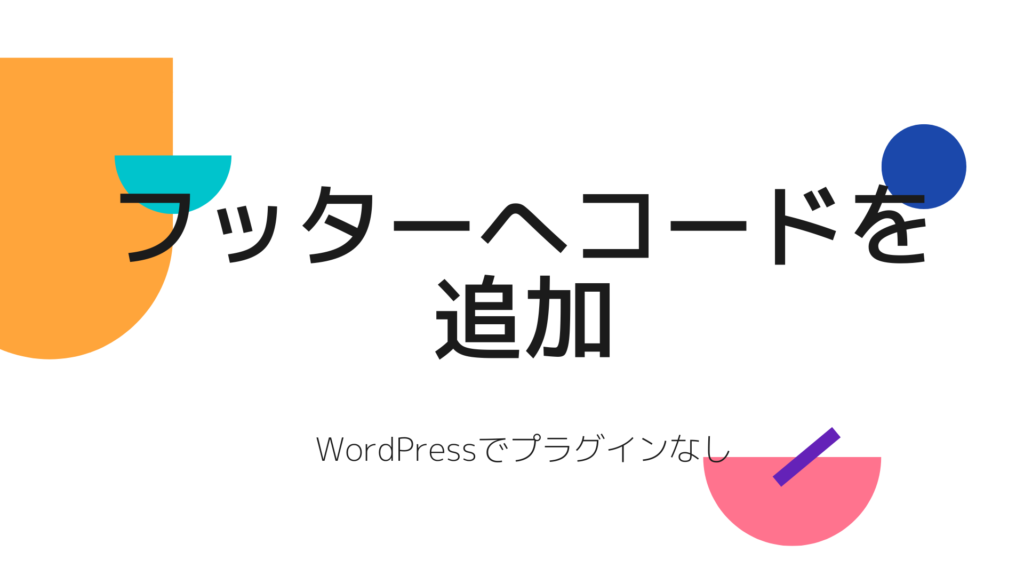こんにちは。
今回はWordPressで作られたホームページのフッター部分にコードを追加する方法をご紹介します。
目次
プラグインを使うか、PHPを編集するか
WordPressで作られたホームページのフッター部分にコードを追加するには大きく分けて2つの方法があります。
- フッター部分にコードを追加するプラグインを使う
- テーマのfunctions.phpを編集する
今回は2番のプラグインを使わずにテーマのfunctions.phpを編集してコードを追加する方法をご紹介します。
子テーマを有効にする
WordPressでテーマファイルを編集する際は、そのテーマの子テーマを作成しそれを有効化しておきましょう。
親テーマのファイルを直接編集していると、アップデートがかかったときにそれらがすべてなくなってしまいます。
子テーマの作り方はご利用されているテーマの公式サイトなどをご確認ください。
functions.phpを編集してHTMLコードを追加する
子テーマのfunctions.phpに次のコードを追加します。
function function_name() {
?>
<script>
console.log("_TEST_");
</script>
<?php
}
add_action('wp_footer', 'function_name');上記はbodyの閉じタグの前にJavaScriptでログを出力する処理です。
「add_action(‘wp_footer’,…」でbodyの閉じタグの前に実行する関数「function_name()」を設定しています。
function_name()では、「?>」でいったんPHPを終了し、「<script>」でJavaScriptを定義しています。
JavaScriptではログに「_TEST_」と出力するサンプル処理を記述しています。
実際にはこちらに目的のJavaScriptを記述することになります。
JavaScriptの処理が終了したら、「<?php」でPHPを再開しています。
functions.phpを編集してPHPコードを追加する
JavaScriptではなくPHPのコードを追加したいときは、次の通りfunctions.phpにコードを追加します。
function function_name() {
echo "_TEST_";
}
add_action('wp_footer', 'function_name');こちらは文字列の「_TEST_」を出力するコードです。
実際にはこちらに目的の処理を記述することになります。
Googleなどのタグ設定に使う
以上がWordPressで作られたホームページのフッター部分にコードを追加する方法になります。
Googleなどのタグ設定に使ったりしますが、それ以外にテーマのカスタマイズなどでも使います。
弊社ではこのような内容を含めWordPressのカスタマイズを承っております。
ぜひお気軽にご相談ください。